የአይፎን 6 ዎች ባለቤት ከሆኑ እና ከዚያ በኋላ ፎቶዎችን ሲያነሱ የቀጥታ ፎቶዎችን ተግባር የማግበር አማራጭ አለዎት። ይህ ባህሪ በ2015 አስተዋወቀ እና አንድ ግብ ብቻ ነው ያለው - ከተራ ፎቶ በጣም የተሻሉ አንዳንድ ትውስታዎችን ለማስታወስ። የቀጥታ ፎቶዎች ንቁ በሆነው ካሜራ ውስጥ ያለውን የመዝጊያ ቁልፍ ሲጫኑ፣መዝጊያውን ከመጫንዎ በፊት እና በኋላ ብዙ አፍታዎች እንዲሁ በተፈጠረው ምስል ውስጥ ይመዘገባሉ። ይህ ማለት ከፎቶ ይልቅ አጭር ቪዲዮ መልሰው ማጫወት ይችላሉ። ነገር ግን፣ የቀጥታ ፎቶዎች ምክንያታዊ በሆነ መልኩ ብዙ ተጨማሪ የማከማቻ ቦታን ይይዛሉ፣ ይህም አነስተኛ የማከማቻ አቅም ላላቸው የቆዩ አይፎኖች ተጠቃሚዎች ችግር ሊሆን ይችላል።
ሊሆን ይችላል ፍላጎትህ

በ iPhone ላይ የቀጥታ ፎቶዎችን እንዴት ሙሉ በሙሉ ማሰናከል እንደሚቻል
እርግጥ ነው፣ ፎቶዎችን በሚያነሱበት ጊዜ የቀጥታ ፎቶዎችን ማቦዘን ይችላሉ። ነገር ግን ሞክረውት ከሆነ የቀጥታ ፎቶዎችን ካጠፉት በኋላ የካሜራ መተግበሪያውን ከወጡ እና ከከፈቱ በኋላ በራስ-ሰር እንደገና እንዲነቃቁ አስተውለህ ይሆናል። ስለዚህ ከእያንዳንዱ ፎቶግራፍ በፊት የቀጥታ ፎቶዎችን ሁልጊዜ ማሰናከል ያስፈልግዎታል። ግን የቀጥታ ፎቶዎችን ሙሉ ለሙሉ ለማሰናከል አማራጭ እንዳለ ያውቃሉ፣ ስለዚህ ባህሪውን ሁል ጊዜ ማጥፋት የለብዎትም? ፍላጎት ካሎት, አሰራሩ እንደሚከተለው ነው.
- በመጀመሪያ በ iOS ውስጥ ወደ ቤተኛ መተግበሪያ መሄድ ያስፈልግዎታል ቅንብሮች.
- አንዴ ይህን ካደረጉ በኋላ ለማግኘት ትንሽ ወደ ታች ይሂዱ እና ሳጥኑን ይክፈቱ ካሜራ።
- የካሜራ ሳጥኑን ከከፈቱ በኋላ ወደ ክፍሉ ይሂዱ ቅንብሮችን ያስቀምጡ.
- በመጨረሻም, እዚህ ማብሪያ / ማጥፊያ መጠቀም ያስፈልግዎታል ነቅቷል ዕድል የቀጥታ ፎቶዎች.
- አሁን ከቅንብሮች መተግበሪያ ወጥተው ወደ መተግበሪያው ይሂዱ ካሜራ።
- እዚህ መርዳት ብቻ ያስፈልግዎታል ከላይ በቀኝ በኩል ያሉትን የቀጥታ ፎቶዎች አዶዎችን አሰናክሏል።
- ማሰናከል በቢጫ አዶ ሊታወቅ ይችላል ወደ ግራጫነት ይለወጣል እና ይሻገራል.
ስለዚህ ከላይ ያለውን አሰራር በመጠቀም የቀጥታ ፎቶዎችን በተሳካ ሁኔታ አሰናክለዋል። በአጭሩ፣ ከላይ ያለውን አሰራር በመጠቀም የካሜራ መተግበሪያ የቀጥታ ፎቶዎችን ለማሰናከል ምርጫዎን እንዲያከብር ነግረነዋል። ይህ ማለት አንዴ የቀጥታ ፎቶዎችን ካሰናከሉ የካሜራ መተግበሪያውን ከወጡ እና እንደገና ከጀመሩ በኋላ በራስ-ሰር ዳግም አይነቃም። በምትኩ የቀጥታ ፎቶዎች እንደተሰናከሉ ይቆያሉ። የቀጥታ ፎቶዎችን ለፎቶ ማጥፋት ከፈለጉ፣ ይችላሉ። ምስሉን በፎቶዎች መተግበሪያ ውስጥ ይክፈቱእና ከዚያ ከላይ በቀኝ በኩል ይንኩ። አርትዕ አሁን ከታች ባለው ምናሌ ውስጥ ይንኩ የቀጥታ ፎቶዎች አዶ፣ እና ከዚያ በላይኛው መሃል ላይ ያለውን አዝራር ይጫኑ በቀጥታ. ቀለሙ ከቢጫ ወደ ቢጫነት ይለወጣል ግራጫ የቀጥታ ፎቶዎችን ማሰናከል ማለት ነው። በመጨረሻም, መታ በማድረግ ብቻ ምርጫውን ያረጋግጡ ተከናውኗል ከታች በስተቀኝ.
 ከአፕል ጋር በዓለም ዙሪያ መብረር
ከአፕል ጋር በዓለም ዙሪያ መብረር 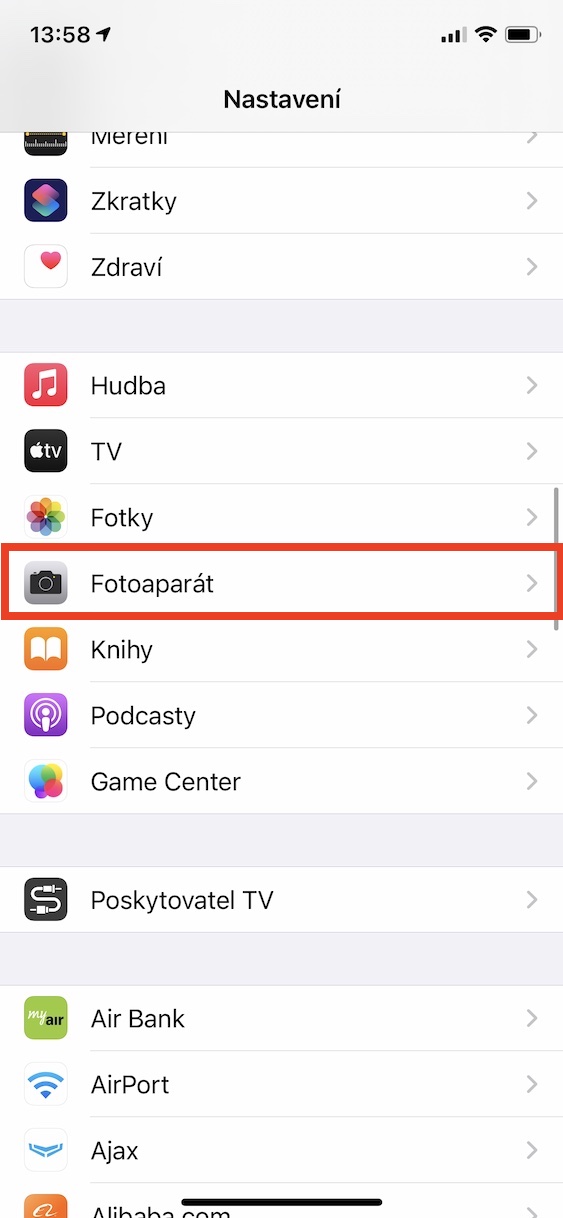
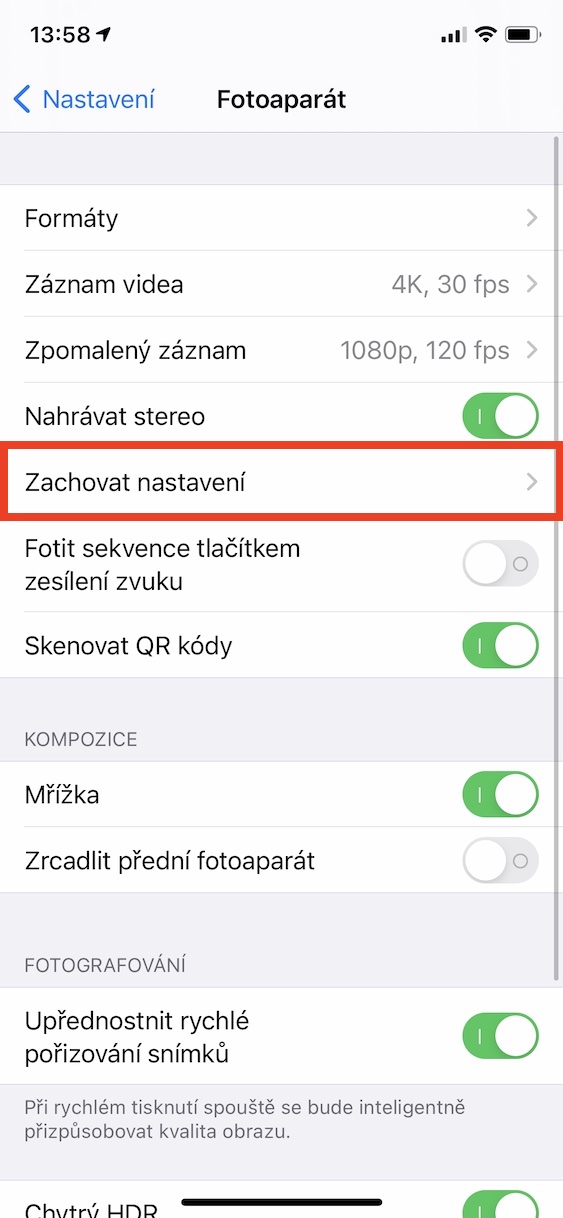
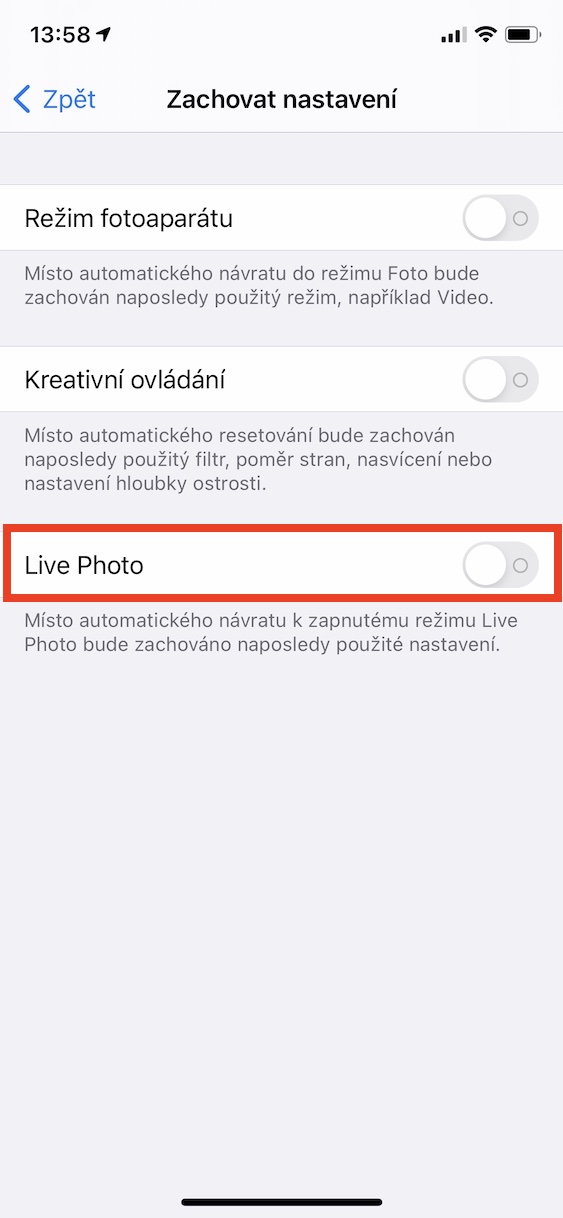
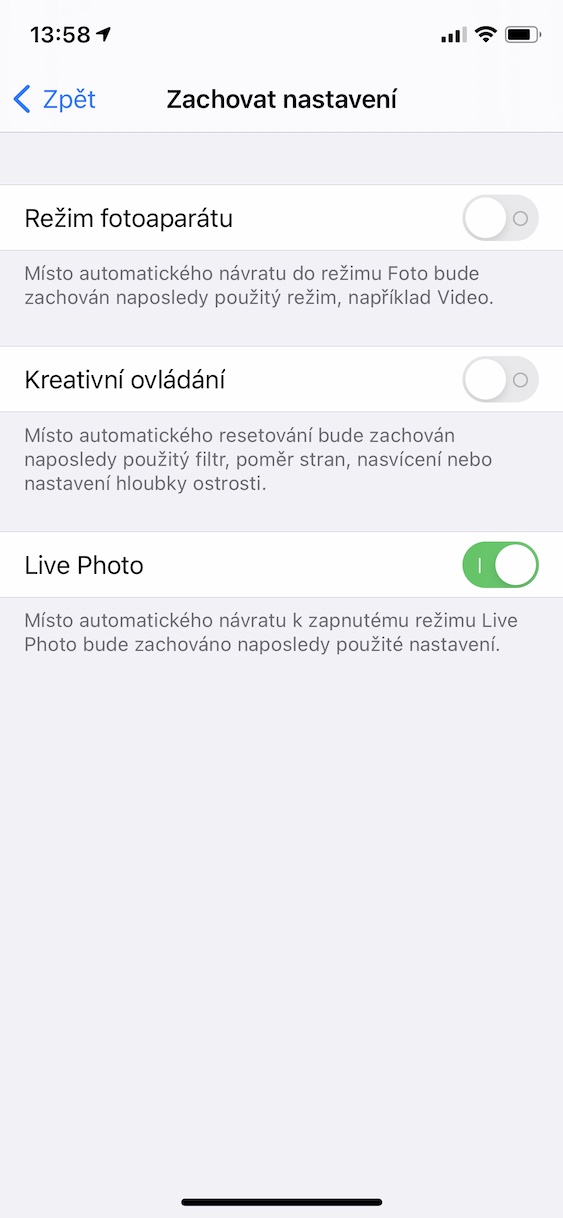




ከቀጥታ ፎቶው ላይ ሌላ ቀረጻ ቢነሳ ብፈልግ እመርጣለሁ።
የቀጥታ ፎቶን ይክፈቱ፣ ከላይ ያለውን አርትዕ ይንኩ፣ ከዚያ ከታች ያለውን የቀጥታ ፎቶ አዶን መታ ያድርጉ። ከዚያም በጊዜ መስመር ውስጥ ለመጠቀም የሚፈልጉትን ምስል ይምረጡ እና ይጠቀሙ እንደ ነባሪ ምስል (ወይም ተመሳሳይ) የሚለውን ጠቅ ያድርጉ. ከዚያ ከታች በቀኝ በኩል ተከናውኗል የሚለውን ጠቅ ያድርጉ.